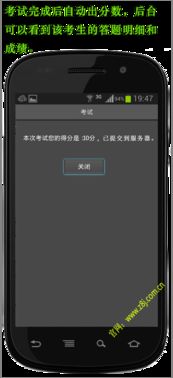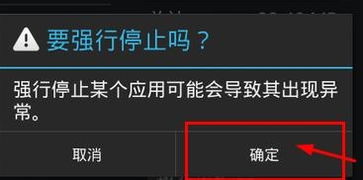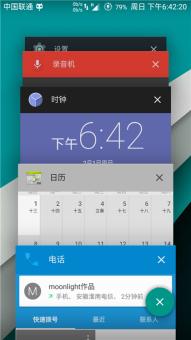mac 系统 密码,Mac系统密码忘记怎么办?轻松解决密码遗忘问题
时间:2024-11-20 来源:网络 人气:
Mac系统密码忘记怎么办?轻松解决密码遗忘问题
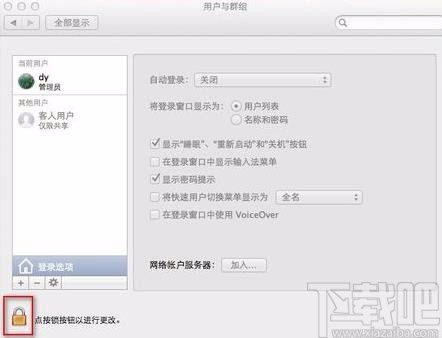
在日常生活中,我们经常需要使用各种密码来保护我们的个人信息和设备安全。Mac系统作为一款优秀的操作系统,同样需要密码来保障用户数据的安全。然而,有时候我们可能会忘记Mac系统的密码,这无疑给我们的生活带来了困扰。本文将为您详细介绍几种解决Mac系统密码遗忘问题的方法。
方法一:使用Apple ID重置密码

如果您已经启用了“查找我的Mac”功能,并且绑定了Apple ID,那么您可以通过以下步骤使用Apple ID重置密码:
在登录界面,连续输入错误密码,直到出现提示使用Apple ID重置密码的信息。
按照屏幕上的说明输入您的Apple ID和密码进行验证。
创建新密码,并按照提示完成操作。
使用新密码重新登录Mac系统。
需要注意的是,此方法并非适用于所有版本的Mac OS,对于较新的OS版本效果较好。
方法二:进入Mac系统恢复模式重置密码

Mac系统具有内置的密码恢复实用程序,您可以通过以下步骤进入恢复模式并重置密码:
按下电源按钮启动Mac电脑,同时按住Command R键,直到出现Apple标志。
选择简体中文,然后进入MacOS实用工具界面。
选择顶部的“实用工具”,然后选择“终端”。
在终端中输入命令“resetpassword”,然后按回车键。
选择您的管理员账户,并按照提示设置新密码。
重启Mac系统,使用新密码登录。
此方法适用于大多数版本的Mac OS,但需要您在开机时正确操作。
方法三:使用单用户模式重置密码

单用户模式是另一种可用于重置Mac系统密码的方法,具体步骤如下:
开机时按住Command S键,进入单用户模式。
输入命令“mount -uw /”,允许读写访问磁盘。
输入命令“resetpassword”,重置密码。
重启Mac系统,使用新密码登录。
此方法同样适用于大多数版本的Mac OS,但需要您在开机时正确操作。
相关推荐
教程资讯
教程资讯排行